▷Excel中如何填充颜色? (Excel 快捷方式) |
您所在的位置:网站首页 › 颜色填充按什么键 › ▷Excel中如何填充颜色? (Excel 快捷方式) |
▷Excel中如何填充颜色? (Excel 快捷方式)
|
通常,用户希望使某些单元格对每个人都易于可见,为此,他们更喜欢通过使用填充颜色选项为其添加颜色来突出显示这些单元格。 Excel中的填充颜色用于填充单元格中的颜色。用户可以从可用颜色中选择任何颜色并填充单元格。 在 Excel 中填充颜色的键盘快捷键阿尔特→ H → H 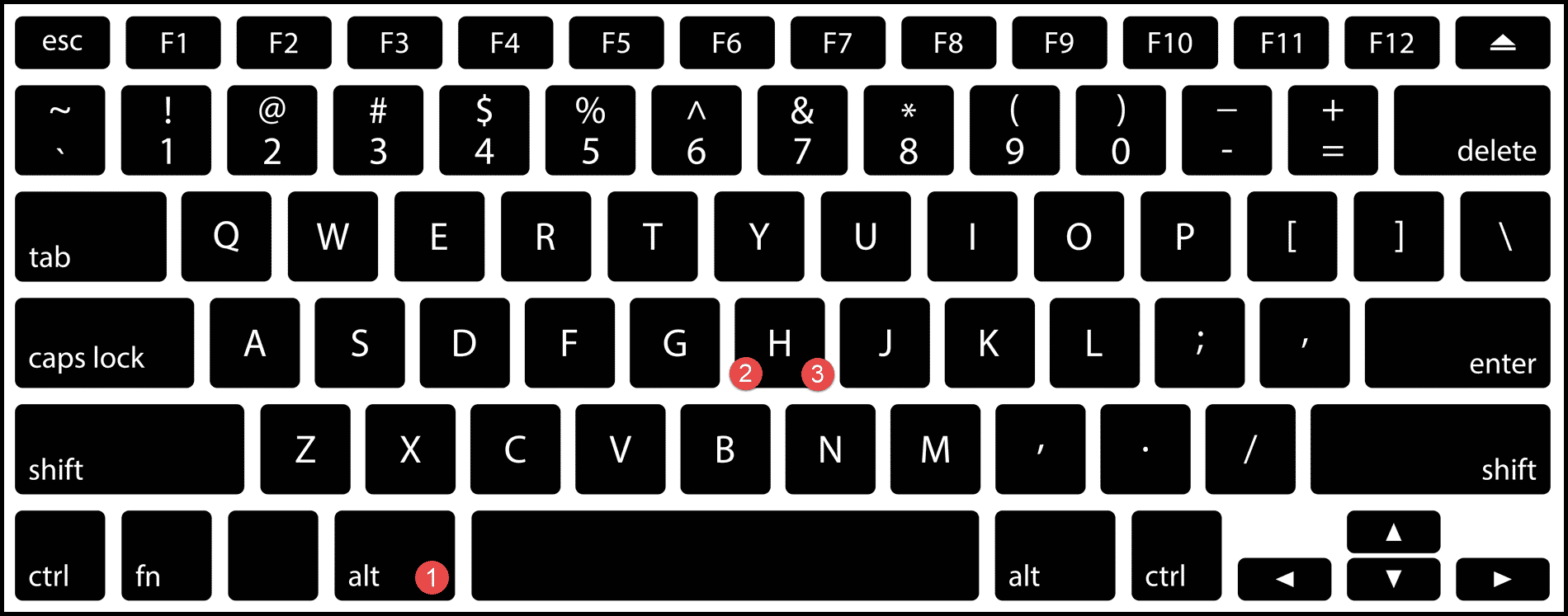 没有直接的键盘快捷键来选择、选择和填充单元格颜色,但用户仍然可以通过直接进入颜色选择菜单并从那里选择所需的颜色来节省时间。 使用键盘快捷键填充颜色的步骤首先,选择要填充颜色的单元格。之后,依次按Alt → H → H键,您将打开“主题颜色”菜单来选择颜色。现在,使用键盘上的“左、右、上、下”箭头键,将选区移动到要填充的颜色,然后按 Enter。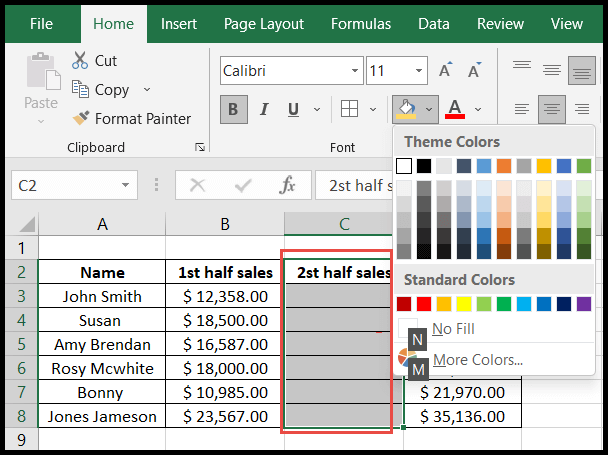 按 Enter 键后,所选单元格将填充该颜色。 按 Enter 键后,所选单元格将填充该颜色。 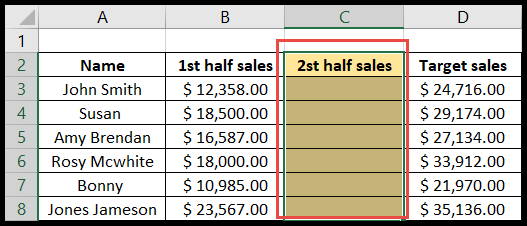 要点使用“填充颜色”选项添加的颜色不会更改/删除,除非您故意更改/删除颜色。因此,如果希望颜色随着值的变化而变化,则需要使用“条件格式”选项。填充颜色。要从任何单元格中删除颜色,请选择该单元格并按Alt → H → H → N ,颜色就会被删除。要查找更多可供选择的颜色选项,请按Alt → H → H → M ,您将打开“颜色”对话框。 要点使用“填充颜色”选项添加的颜色不会更改/删除,除非您故意更改/删除颜色。因此,如果希望颜色随着值的变化而变化,则需要使用“条件格式”选项。填充颜色。要从任何单元格中删除颜色,请选择该单元格并按Alt → H → H → N ,颜色就会被删除。要查找更多可供选择的颜色选项,请按Alt → H → H → M ,您将打开“颜色”对话框。 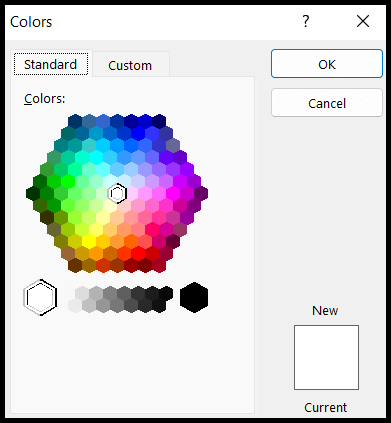 Excel PDF 键盘快捷键更多快捷方式打开格式单元格的选项自动调节画家格式文字换行添加评论 Excel PDF 键盘快捷键更多快捷方式打开格式单元格的选项自动调节画家格式文字换行添加评论
|
【本文地址】
今日新闻 |
推荐新闻 |